Utiliser les modèles gratuits de tableau de bord prospectif
Utilisez les modèles gratuits de tableaux de bord prospectifs disponibles sur BSC Designer comme point de départ d'une nouvelle fiche d'évaluation avec les KPI et les cartes stratégiques.
Comment utiliser un modèle de tableau de bord prospectif
Voici les étapes à suivre pour utiliser un modèle de tableau de bord prospectif.
- Connectez-vous à votre compte. Si vous n'en avez pas, créez un compte test gratuit Cliquez sur le bouton Nouvelle fiche d'évaluation
- Sélectionnez un modèle dans la section Autres modèles...

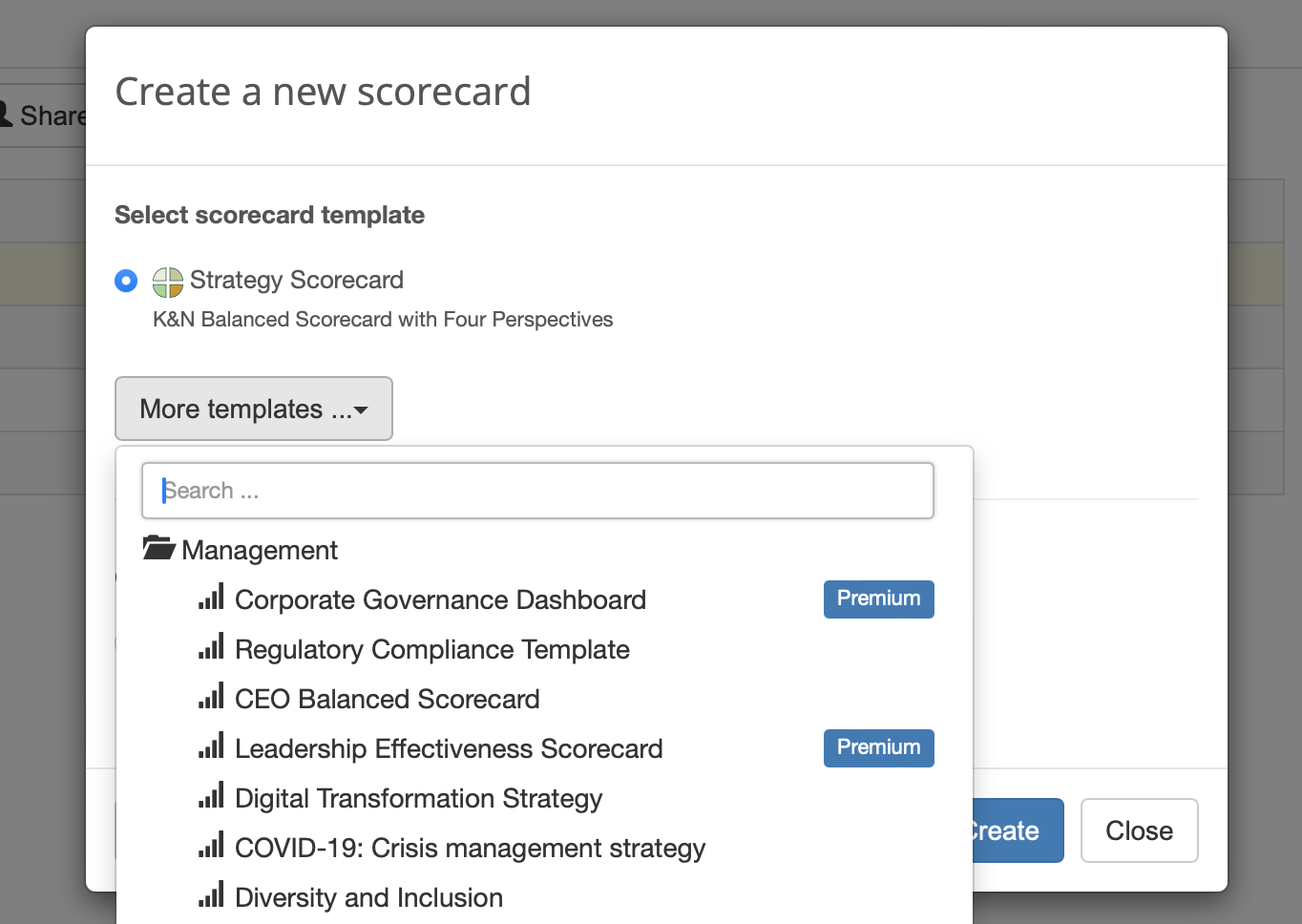
Modifier et personnaliser un modèle
Le modèle est maintenant dans votre compte. Il est maintenant temps de revoir ce que vous avez et de le personnaliser en fonction de vos besoins.
- Aller sur la
 > Section Mes fiches d'évaluation et cliquer sur la fiche d'évaluation pour l'ouvrir, attendre que BSC Designer télécharge toutes les données
> Section Mes fiches d'évaluation et cliquer sur la fiche d'évaluation pour l'ouvrir, attendre que BSC Designer télécharge toutes les données - Vous verrez l'interface de BSC Designer et sa barre d'outils principale:
- Cliquez sur l'onglet
KPIs pour examiner les KPIs qui existent sur la fiche d'évaluation ; avec cet onglet, vous pouvez:
- Modifier les indicateurs de performance clés existants ou en créer de nouveaux
- Entrer les données de performance pour les KPI
- Aligner les actions sur les KPI
- Créer un lien vers les KPI dans d'autres fiches d'évaluation
- En savoir plus sur le travail avec les KPI. .
- Enfin, passez à l'onglet
Cartes, ici:
- Vous pouvez voir une "vue d'ensemble" de votre stratégie commerciale
- Les objectifs commerciaux, les KPI, les actions et la logique de cause à effet sont représentés visuellement
- En savoir plus sur travailler avec les fiches d'évaluation.

La fiche d'évaluation est prête, n'hésitez pas à ajouter d'autres KPI, des objectifs commerciaux, à créer votre propre tableau de bord. Consultez la section "Débuter" du manuel d'utilisation pour plus d'informations.
Créer des modèles personnalisés pour votre compte
Les utilisateurs peuvent ajouter leurs propres modèles au logiciel et remplacer également un modèle pour un nouveau tableau de bord.